一些用户想要使用苹果免费的电子版教科书制作软件iBooks Author制作一些东西,但是却发现自己的Mac OS X 10.6.8 系统在安装好了iBooks Author之后报错。这个问题该怎么解决呢?
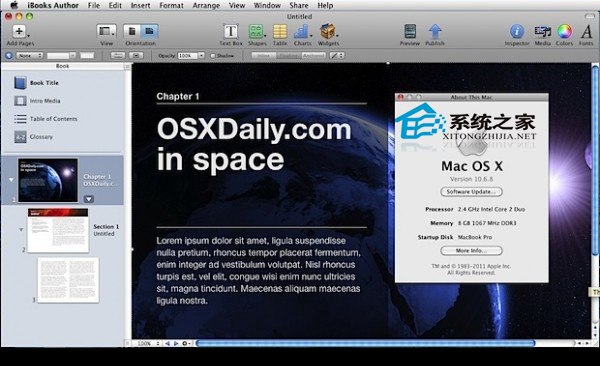
解决方法:
1. 在桌面或者 Finder 中按快捷键 Command Shift G,然后在路径栏中填入 /System/Library/CoreServices/,回车;
2. 找到 SystemVersion.plist 这个文件,并且将它拷贝一份到桌面上以做备份;
3. 备份完成之后,启动终端(应用程序——实用工具),并运行如下命令:
sudo nano /System/Library/CoreServices/SystemVersion.plist
给Mac做压力测试的方法
一些MAC用户想要知道自己电脑的CPU到底能够负荷多少,在CPU全力运转的时候,电脑的各项硬件是否能承受的了。现在小编就教大家如何对自己的电脑做压力测试,这样你就可以知道准确的数值了。 测试方法: 1.打开终端,输入yes 》 /dev/null ,即可创建一项名为y
4. 将终端界面中打开的文件中的 ProductUserVisibleVersion 和 ProductVersion 的值修改成 10.7.2(原来是10.6.8);
5. 然后按 control o保存修改;
6. 现在进入 Mac App Store 并下载iBooks Author 应用;
等下载完毕之后,不要直接运行,而是进入“应用程序”文件夹中找到 iBooks Author 应用,然后点右键——显示包内容;
7. 打开”Contents”文件夹,并找到 info.plist 文件,打开这个文件(需要用到编辑器,你可以使用nano编辑器),将其中 LSMinimumSystemVersion 串的值从 10.7.2 修改成 10.6.8,并保存该文件;
8. 在终端中运行 sudo nano /System/Library/CoreServices/SystemVersion.plist,将前面修改成的10.7.2再改成10.6.8,保存。
现在启动 iBooks Author,正常运行。
以上就是在Mac OS X 10.6.8 系统中运行 iBooks Author的方法了,有需要的用户可以在自己的电脑中尝试这些步骤,会给你带来一个惊喜哦。
MAC无线蓝牙键盘如何与其他电脑强制配对
有些用户在更替MAC时,在处理掉旧的MAC时,忘记将无线蓝牙键盘与老的MAC解决配对。因此,在新的电脑中无法与无线蓝牙键盘配对。这个问题该怎么解决呢?现在小编就告诉大家这个问题的解决方法。 解决方法: 1. 将你的蓝牙键盘彻底关闭(长按开关,等指示灯灭


